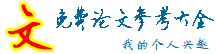论文摘要:本文首先简单介绍了如何使用中文版FrontPage2003创建网页的操作步骤,然后阐述了制作网页后,对其进行保存的两种方法。进而分别从认识框架元素、建立框架网页、 设置框架的属性 、保存框架页面四个方面逐步介绍了如何使用中文版FrontPage2003中的框架模板来实现使用框架组织网页的具体方法,使学者对中文版FrontPage2003的基本功能有一个感性的认识,并对如何创建、保存和组织网页有一定的了解。
关键词: 创建网页、保存网页、框架、组织网页
一、创建新网页
下面先简单介绍如何使用FrontPage2003创建网页的操作步骤:
1单击“文件”|“新建”命令,将弹出“新建”任务窗口;也可直接在“开始工作”任务窗口中单击“新建网页或网站”超链接,此时任务窗口会变成“新建”任务窗口。
2在“新建网页”选项区中,执行下列操作之一:
要从空白网页创建网页,可单击“空白网页”超链接。
要应用已创建的动态网页模板创建网页,可单击“根据现有网页”超链接,弹出“根据现有网页新建”对话框,如图(1)所示。在其中选择要应用的网页模板,然后单击“创建”按钮即可。

图(1) “根据现有网页新建”对话框
要利用中文版FrontPage2003提供的模板创建网页,可单击“其他网页模板”超链接,将弹出“网页模板”对话框,如图(2)所示。在这个对话框中共有三个选项卡:“常规”、“框架网页”、“样式表”,中

图(2) “网页模版”对话框
文版rontPage2003中的网页模板按照这三种类型做了分类,打开所需模板类型对应的选项卡,然后选定某个模板,最后单击“确定”按钮即可。
二、保存网页
制作网页后,要对其进行保存。在中文版FrontPage2003中,用户可根据需要将网页保存到不同的位置,下面分别进行介绍。
如果当前网页是用户新建的网页并且尚未保存,则单击“常用”工具栏中“保存”按钮,在弹出的“另存为”对话框中找到并双击要保存网页的文件夹,然后在“文件名”下拉列表框中输入网页的文件名,单击“保存”按钮即可。
如果当前网页是从当前网站打开的,则单击“文件”|“另存为”命令,在弹出的“另存为”对话框中找到并双击要保存的网页的文件夹,并在“文件名”下拉列表框中输入网页的文件名,最后单击“保存”按钮即可。
三、 使用框架组织网页
试论如何做好离校未就业高校毕业生的职业指导所谓框架,就是将一个浏览器的窗口分割成两个或两个以上的区域,每个区域都可以显示一个独立的网页,每个区域叫作一个框架。每个框架都可以显示不同的网页,都是一个独立的、可以滚动的页面,而且都有自己的名称,当某个框架中的内容改变时,其他框架中的内容可以没有变化,单击一个框架内的超链接会在另一个框架显示相应的网页。框架适合制作区域划分明确的网页,通常用于目录、文章列表或其他种类的网页中,使用框架网页是因为框架网页能够包含内置导航,并显示一致的用户界面,这样网页浏览者只需登陆到一个主要的网页就可以方便地浏览大致内容了,甚至不需要切换窗口。
1.认识框架元素
框架主要由下列元素组成:
边框:边框相当于相邻框架之间的分隔线。在一个框架网页中,可以设置某一个框架具有边框,也可以同时设置多个框架具有边框。
滚动条:滚动条是框架窗口中用来滚动网页内容的一种工具,当框架窗口中的网页内容超出了窗口的显示范围时,就需要使用滚动条来滚动网页以便观察网页其他部分的内容。为了某种特殊的目的,也可以设置不出现滚动条。
网页:网页即框架中的内容。在设计框架网页时,必须每一个框架都制定一个网页,这个网页可以使已经存在的,也可以是临时创建的。
如图(3)所示为一个使用了框架网页的主页,在左框架中单击不同的超链接时,其主页框架中的显示内容会发生相应的变化。

图(3) 选择超链接
2.
1/2 1 2 下一页 尾页 |